Illustrator绘制典雅时尚的欧式立体花纹(3)
文章来源于 优设,感谢作者 陌北默 给我们带来经精彩的文章!设计教程/矢量教程/Illustrator教程2014-10-11
双击选定的位置将打开一个对话框,您可以设置宽度的精确值。 现在更改所有可用路径的宽度。 五、删除多余点 第1步 选择所有的路径,然后去对象路径轮廓化描边。正如你所看到的,所产生的对象有大量多余的点。其实我
双击选定的位置将打开一个对话框,您可以设置宽度的精确值。
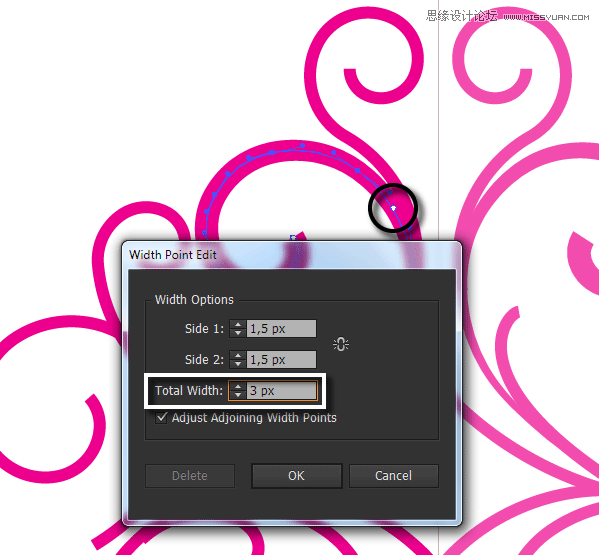
现在更改所有可用路径的宽度。
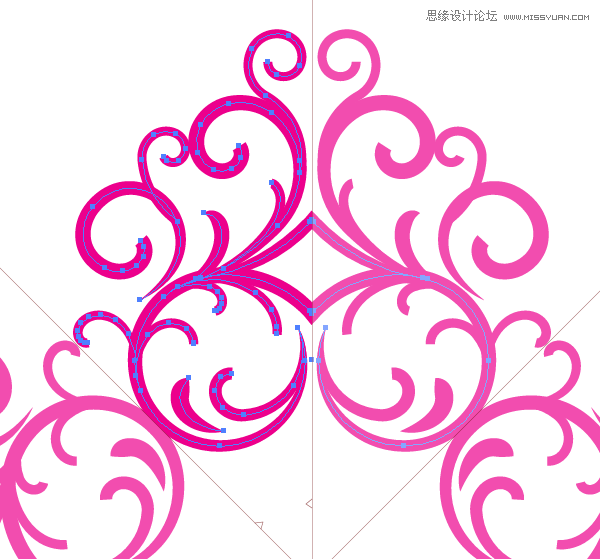

五、删除多余点
第1步
选择所有的路径,然后去对象>路径>轮廓化描边。正如你所看到的,所产生的对象有大量多余的点。其实我的路径中共包含2263点!
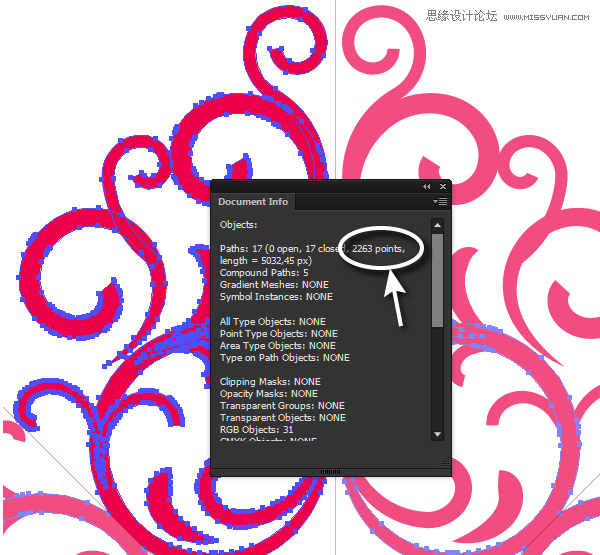
好消息是,我们可以使用智能删除画笔工具快速去除其中大部分的点。点击PathScribe工具图标,在打开的子工具面板中选择智能删除画笔工具。
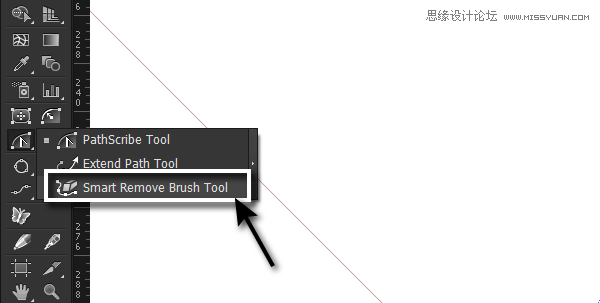
打开智能删除画笔工具窗口,设置画笔大小,勾选仅删除在不改变路径的公差范围内的公差值为15。

现在,通过按住鼠标左键,在多余的点扫刷。红线告诉我们删除点之后是什么形状的路径。注意:我们删除的点不会明显改变路径的形状!这些变化发生在我们设置的公差范围内。
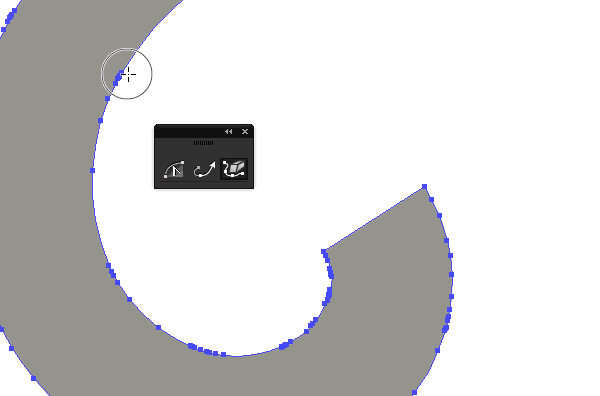
第2步
你可以禁用选项仅删除在不改变路径的公差范围,继续删除点。在这种情况下,你用刷子刷过的点将被删除。这意味着你可以完全控制删除你想要删除的点,并保持你想要的路径形状。我认为这两种方法应该结合使用,先用容差的方法,去消除大多数的点,我们可以称之为“粗略”。然后禁用容差的方法,用刷子在每条路径独自操作。
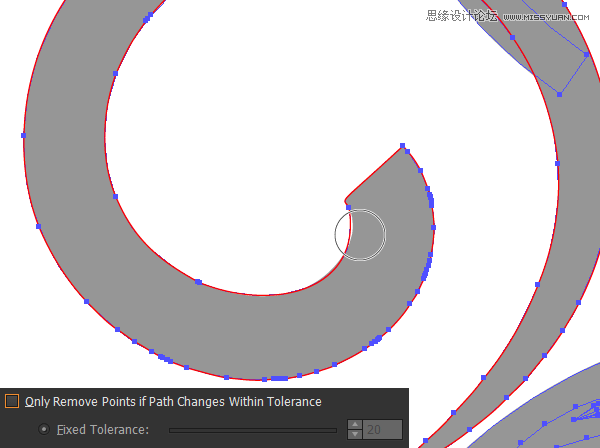
该智能删除画笔工具已迅速清理我的多数多余的点。我现在只有207点,而不是有2263个,比编辑以前少11倍!更令人印象深刻的是,这个只花了我三分钟!
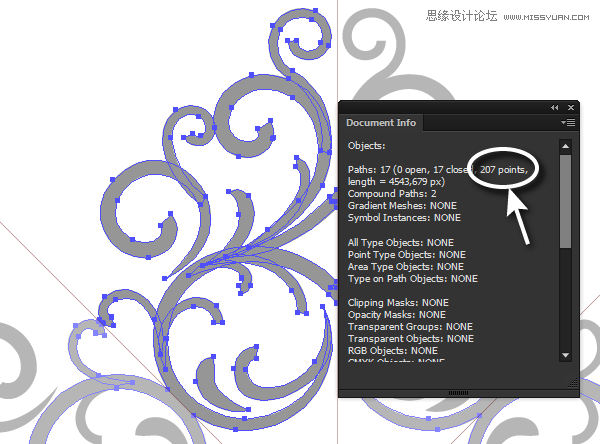
六、用ColliderScribe插件将图案元素精确定位
第1步
ColliderScribe 是一个简单的工具集(小编注:AI CC中自带),在AI中,使你可以将任何物体准确的放在另一个物体旁边。安装该插件后,你可以在选择工具(V)组中的工具面板找到新的工具。这就是碰撞对齐工具和旋转时碰撞的工具。
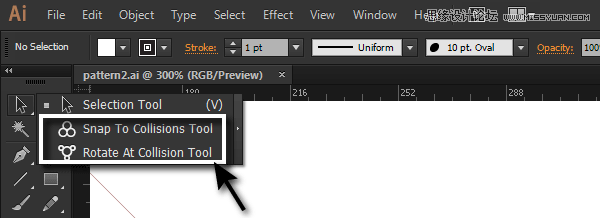
使用椭圆工具(L)创建一个圆形 。

 情非得已
情非得已
推荐文章
-
 Illustrator绘制扁平化风格的建筑图2020-03-19
Illustrator绘制扁平化风格的建筑图2020-03-19
-
 Illustrator制作扁平化风格的电视机2020-03-18
Illustrator制作扁平化风格的电视机2020-03-18
-
 Illustrator绘制渐变风格的建筑场景插画2020-03-12
Illustrator绘制渐变风格的建筑场景插画2020-03-12
-
 佩奇插画:用AI绘制卡通风格的小猪佩奇2019-02-26
佩奇插画:用AI绘制卡通风格的小猪佩奇2019-02-26
-
 插画设计:AI绘制复古风格的宇航员海报2019-01-24
插画设计:AI绘制复古风格的宇航员海报2019-01-24
-
 房屋插画:AI绘制圣诞节主题的房屋插画2019-01-21
房屋插画:AI绘制圣诞节主题的房屋插画2019-01-21
-
 圣诞插画:AI绘制简约风格圣诞节插画2019-01-21
圣诞插画:AI绘制简约风格圣诞节插画2019-01-21
-
 灯塔绘制:AI绘制的灯塔插画2019-01-21
灯塔绘制:AI绘制的灯塔插画2019-01-21
-
 时尚船锚:AI绘制鲜花装饰的船锚图标2019-01-18
时尚船锚:AI绘制鲜花装饰的船锚图标2019-01-18
-
 扁平宝箱图形:AI绘制游戏中常见的宝箱2019-01-18
扁平宝箱图形:AI绘制游戏中常见的宝箱2019-01-18
热门文章
-
 Illustrator制作复古风格的邮票效果2021-03-10
Illustrator制作复古风格的邮票效果2021-03-10
-
 Illustrator设计紫色立体效果的企业LOGO
相关文章9252020-03-19
Illustrator设计紫色立体效果的企业LOGO
相关文章9252020-03-19
-
 Illustrator制作扁平化风格的电视机
相关文章5132020-03-18
Illustrator制作扁平化风格的电视机
相关文章5132020-03-18
-
 Illustrator绘制渐变风格的建筑场景插画
相关文章2072020-03-12
Illustrator绘制渐变风格的建筑场景插画
相关文章2072020-03-12
-
 霓虹文字:用AI制作立体灯管艺术字
相关文章17302019-08-15
霓虹文字:用AI制作立体灯管艺术字
相关文章17302019-08-15
-
 饼图工具:用AI制作立体图形教程
相关文章17832019-03-26
饼图工具:用AI制作立体图形教程
相关文章17832019-03-26
-
 风景插画:用AI制作时尚的描边风景插画
相关文章20422019-03-19
风景插画:用AI制作时尚的描边风景插画
相关文章20422019-03-19
-
 标志设计:用AI设计渐变风格的立体标志
相关文章18552019-03-19
标志设计:用AI设计渐变风格的立体标志
相关文章18552019-03-19
-
 立体图形:用AI的3D功能设计3D图形
相关文章11162019-03-19
立体图形:用AI的3D功能设计3D图形
相关文章11162019-03-19
